Sneltoetsen op Mac gebruiken
Artikel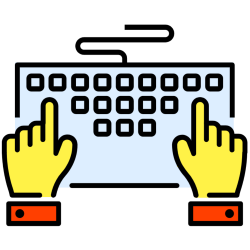
Met sneltoetsen kunt u tijd en moeite besparen. Ze werken gemakkelijk en de muis kan de deur uit. Nou ja, bijna dan.
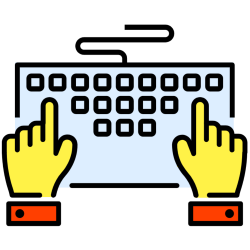

Wat is een sneltoets?
Een sneltoets is een combinatie van toetsen waarmee een gebruiker de computer een opdracht geeft. Iets waaraan normaal gesproken een menu of de muis te pas komt. Combineer twee of drie toetsen om een handeling uit te voeren. Sneltoetsen werken vaak in meerdere programma's. Bovendien laten ze handelingen sneller verlopen. Kopieer een tekst bijvoorbeeld niet via het menu, maar met de sneltoets Cmd+C.
Toetscombinaties gebruiken
Sneltoetsen zijn makkelijk te gebruiken. Als voorbeeld nemen we de sneltoets om mee te kopiëren: Cmd+C.
- Druk op het toetsenbord de Cmd-toets in en blijf die ingedrukt houden.
- Druk daarna met een andere vinger (kort) de letter C in.
- Laat de toetsen los als de functie actief is of de handeling is uitgevoerd.
Bekijk de video om te zien hoe het werkt:

Advertentiecookies voor video's en/of podcasts
Om video's te bekijken en/of podcasts te luisteren, moet u advertentiecookies accepteren die nodig zijn voor het afspelen hiervan.
Gaat u akkoord met het plaatsen van cookies van de platformen van YouTube en Spotify om video's op SeniorWeb.nl te bekijken of om podcasts te luisteren?
U kunt hier altijd uw cookie-instellingen wijzigen.
Mac sneltoetsen
Veelgebruikte sneltoetsen zijn:
- Cmd+S: bestand tussentijds opslaan.
- Cmd+A: alle items selecteren.
- Cmd+C: geselecteerd item kopiëren.
- Cmd+X: geselecteerd item knippen.
- Cmd+V: geselecteerd item plakken.
- Cmd+Z: actie ongedaan maken.
De sneltoetsen voor Mac en Windows zijn bijna hetzelfde. Het verschil is dat Windows de Ctrl-toets Ctrl-toets Afkorting van 'Control-toets'. Een van de functie-combinatietoetsen. Dit is een toets op het toetsenbord die op zichzelf geen functie heeft en altijd in combinatie met een of twee andere toetsen wordt gebruikt als sneltoets. gebruikt in plaats van de Cmd-toets.
Meer sneltoetsen voor Mac-computers
Er zijn nog veel meer handige sneltoetsen:
- Cmd+N: een nieuw venster openen in een programma.
- Cmd+W: een venster van een programma sluiten.
- Cmd++: druk de Cmd-toets en de Plus-toets tegelijk (kort) in. Daarmee zoomt u in op een pagina. Met Cmd+- zoomt u weer uit.
- Cmd+0: Druk Cmd+0 (het cijfer nul) tegelijk in om terug naar de normale weergave te gaan.
- Cmd+Tab: wissel hiermee snel tussen de programma's die open staan. Houd de Cmd-toets ingedrukt en druk kort op Tab om naar het volgende programma te springen. Laat de toetsen los als het juiste programma geselecteerd is.
Een schermafbeelding maken werkt met een Mac net iets anders dan in Windows.
Werken sneltoetsen op tablet en smartphone?
Sneltoetsen zijn er op computers en laptops. Op tablets, zoals de iPad, werken ze niet. Die apparaten zijn niet ontworpen om met een (fysiek) toetsenbord te gebruiken.
Bent u geholpen met dit artikel?
Laat weten wat u van dit artikel vond, daarmee helpt u de redactie van SeniorWeb én andere gebruikers van de website.
Meer over dit onderwerp
Werken met het toetsenbord van de Mac
Met het toetsenbord bedien je de Mac. Tijd om het toetsenbord eens onder de loep te nemen.
5 handige sneltoetsen in Finder (Mac)
Soms is het in de Finder flink klikken om een actie uit te voeren. Een aantal handige sneltoetsen maakt het makkelijker.
Bekijk meer artikelen met de categorie:
Meld u aan voor de nieuwsbrief van SeniorWeb
Elke week duidelijke uitleg en leuke tips over de digitale wereld. Gratis en zomaar in uw mailbox.